
Zoals je waarschijnlijk al weet, is Control Center het aanpasbare actiescherm op iOS waarmee je snel helderheid, volume, wifi, bluetooth, muziek, AirDrop, toegang tot een flitslicht, modus Niet storen en nog veel meer kunt aanpassen. Maar als je een iPhone X hebt, is toegang tot het Control Center anders dan aan welk gebaar je al lang gewend bent met andere iPhones en iPads.
Met iPhone X kun je het Control Center openen en openen door vanaf de rechterbovenhoek van het scherm naar beneden te vegen, net rechts van de zwarte inkeping die naar de bovenkant van het scherm loopt.
Dit verschilt van toegang tot het Control Center op elke andere iPhone of iPad die ooit is gemaakt, wat wordt bereikt door vanaf de onderkant van het scherm omhoog te vegen. Als u op iPhone X vanaf de onderkant van het scherm omhoog veegt, gaat u in plaats daarvan naar het startscherm. De inconsistentie tussen apparaten kan het een beetje verwarrend maken wanneer je naar Control Center op iPhone X gaat en dezelfde functie op een andere iPad of iPhone, maar het is mogelijk dat de manier waarop gebruikers toegang krijgen tot Control Center weer zal veranderen met een toekomstige iOS-softwareversie of een andere nieuwe apparaat vrijgeven.
Hoe te openen en toegang krijgen tot het controlecentrum op iPhone X
Pak je iPhone X om dit zelf uit te testen en maak jezelf vertrouwd met het proces.
- Plaats vanuit een willekeurig scherm op iPhone X uw vinger in de rechterbovenhoek van het iPhone X-scherm, rechts van de inkeping en trek naar beneden om het Control Center te openen
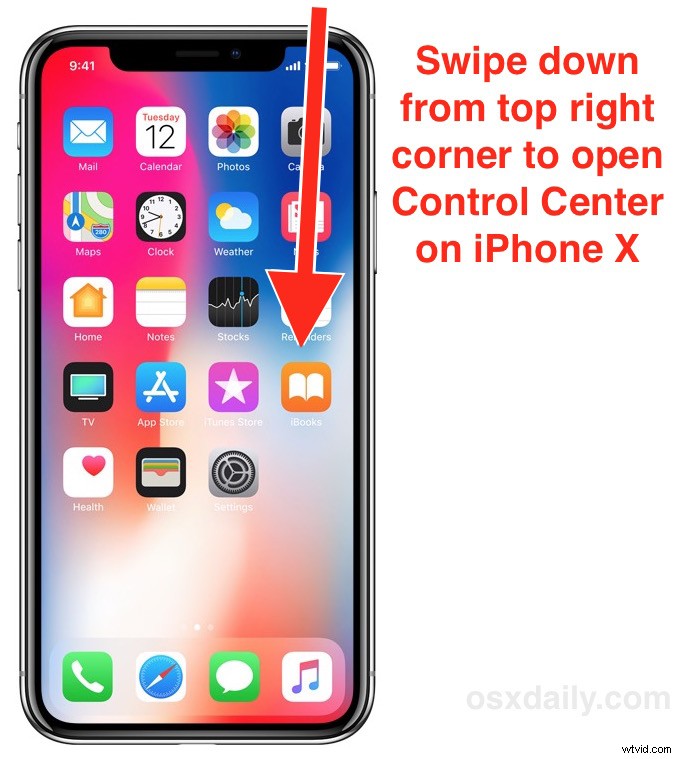
Swipe terug naar boven om het Control Center op iPhone X te sluiten om het van het scherm te duwen.
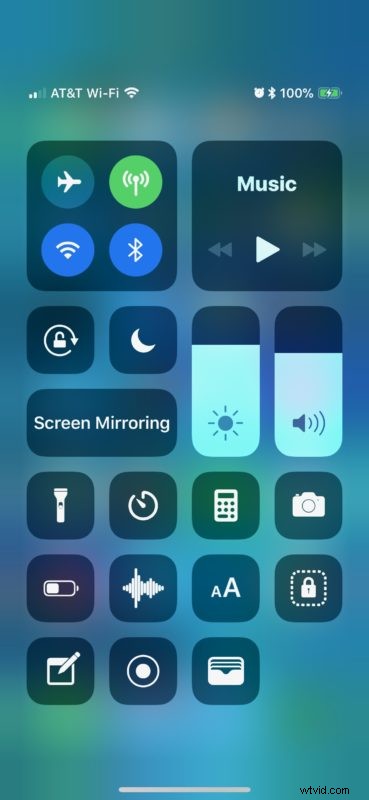
U moet naar beneden vegen vanuit de rechterbovenhoek van het iPhone X-scherm om het Control Center te openen. Als u gewoon vanaf de bovenkant van het scherm naar beneden veegt, komt u in plaats daarvan terecht bij de schermvergrendeling en het meldingenpaneel. Ga naar de rechterkant van de inkeping op het scherm waar de camera aan de voorkant zich bevindt en trek in plaats daarvan vanaf daar naar beneden.
Onthoud dat u het Control Center en zijn functies, opties en schakelaars nu kunt aanpassen aan uw individuele behoeften.
U kunt een pull-down-gebaar of een veeg-down-gebaar gebruiken vanaf het rechterbovenhoekgedeelte van het iPhone X-display, beide activeren het Control Center op dezelfde manier. Zorg ervoor dat u begint vanaf de rechterbovenhoek van het scherm.
Als je niet zeker weet waar je moet beginnen of waar je naar beneden moet vegen, zoek dan naar de zwarte inkeping bovenaan het scherm en dan rechts daarvan waar de batterij-indicator, wifi en mobiele signaalindicator is ingeschakeld iPhone X en je ziet een kleine lijn eronder. Die kleine lijn geeft aan dat je hier kunt vegen of naar beneden kunt trekken, in dit geval om toegang te krijgen tot het Control Center. Een soortgelijke bewegingslijn bestaat aan de onderkant van iPhone X-schermen, waar u omhoog veegt om het startscherm te openen of de startknop na te bootsen, of om apps te sluiten en toegang te krijgen tot het multitasking-scherm van iPhone X.
Zelfs als u geen van de widgets en snelle toegangsfuncties gebruikt die beschikbaar zijn in het Control Center, wilt u waarschijnlijk toch weten hoe u er toegang toe krijgt, zodat u de batterijpercentage-indicator op de iPhone X kunt zien, aangezien er geen andere manier om het resterende percentage te zien in de huidige iOS-versies voor dit specifieke apparaat.
